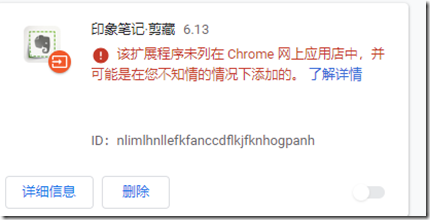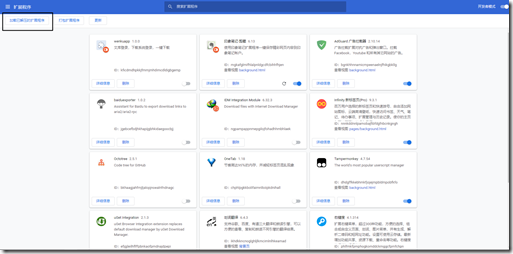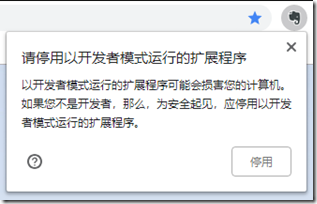安装谷歌插件 及 彻底禁用Chrome的“请停用以开发者模式运行的扩展程序”提示
Google Chrome升级后,之前通过拖拽Crx文件安装插件的方法开始报错了。
为了解决上述问题,可以采取下述步骤:
- 将’.crx’文件后缀名改为’.zip’格式
- 文件解压缩
- Google Chrome打开开发者模式,加载已加压的压缩文件。
这时重启Google chrome,插件导入了。但烦人的是,每次打开Google chrome都会弹窗。
这对强迫症来说,就有点蛋疼了。针对此问题,经测试修改dll文件法可用。
测试时间: 2019.3.14
测试版本: 72.0.3626.121(正式版本) (64 位)
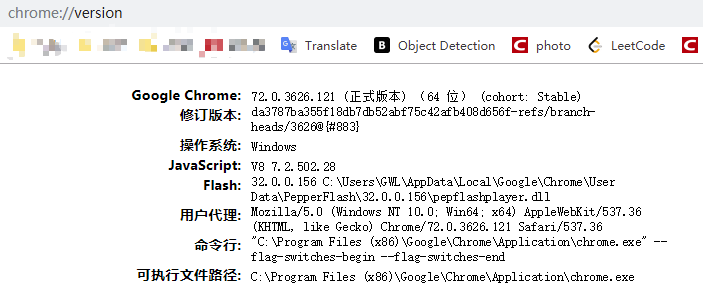
感谢原博主老哥整理分享(https://www.cnblogs.com/liuxianan/p/disable-chrome-extension-warning.html)
(1)打开Chrome安装目录,找到chrome.dll文件。
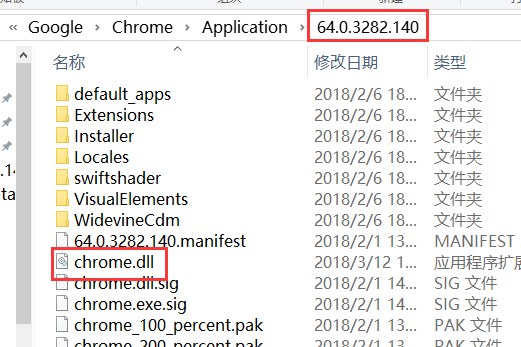
(2)安装x64dbg工具,双击x96dbg.exe,选择x64dbg(如果打不开,换x32dbg打开),然后打开上面的dll文件:
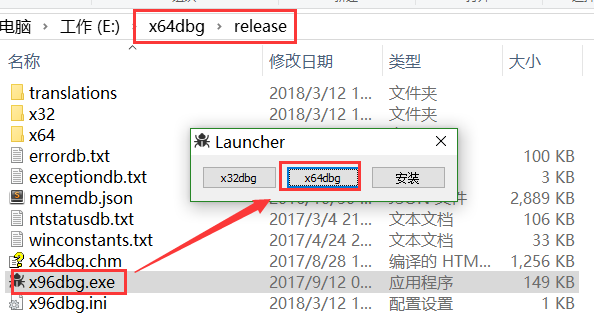
(3)连续多次点击运行到用户代码按钮,直至窗口标题处的模块变成chrome.dll:
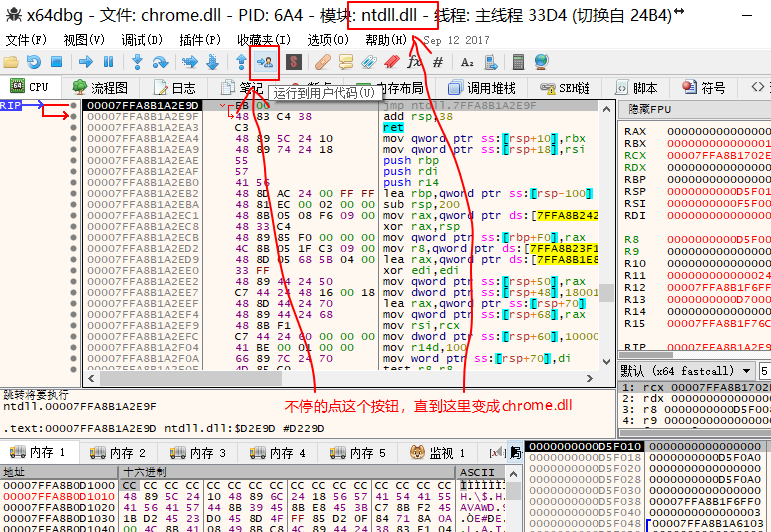
(4)在主面板右键依次选择搜索 -> 当前模块 -> 字符串:
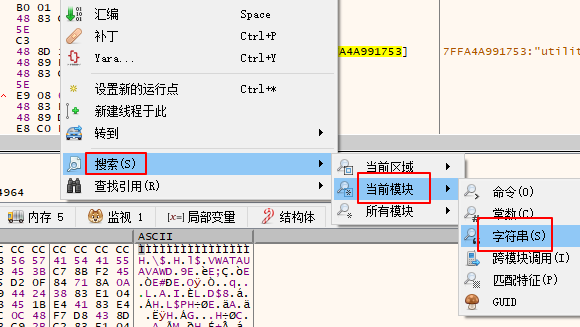
(5)等待进度条加载完毕,搜索ExtensionDeveloperModeWarning:
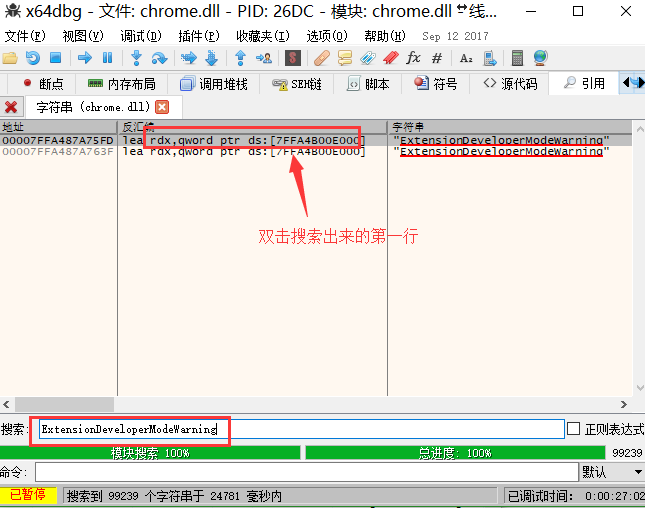
(6)双击第一个搜索结果,跳转到反汇编界面,往上翻一点,找到cmp eax,2(也有可能是cmp eax,3):
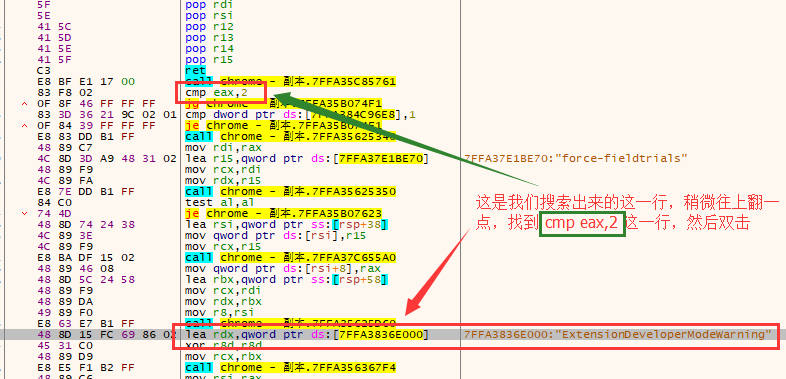
(7)双击打开编辑页面,修改成cmp eax,9,然后点击确定,注意只需要点击一次确定即可,点击确定后它还是会继续弹出其它行的编辑界面,此时直接关闭对话框即可。:
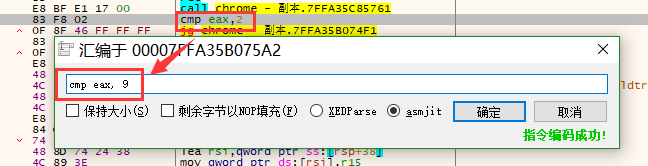
(8)修改完之后Ctrl+P导出修改过的dll文件(点击修补文件按钮就是导出dll文件):
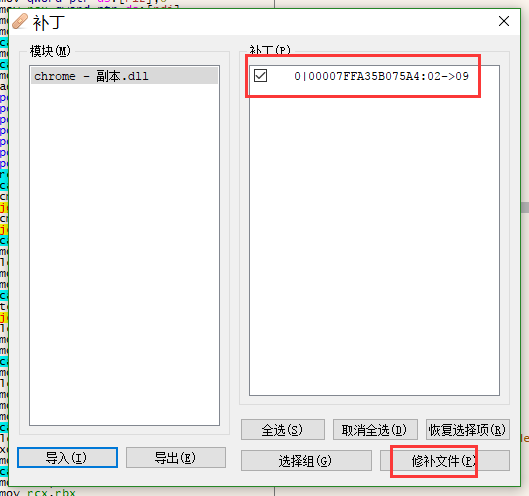
(9)可以把dll文件导出到其它某个位置,然后把原始chrome.dll文件备份,再把这个修改过的替换,然后重启Chrome,可以发现该死的提示已经没有了。